
Hur man tar bort säkert läge
Tidigare har vi pratat kort om aktivera säkert läge att uppnå låsa upp en mobil. Av denna anledning har vi idag beslutat att ta upp i ett snabbguide el «hur man tar bort felsäkert läge» de nuestros Android mobila enheter.
Visst kan detta vara något som många kanske redan vet, och något mycket snabbt och standard att göra på de flesta datorer idag, men det finns alltid någon som behöver, för första eller andra gången, en snabbguide till dessa trivia, men viktiga tekniktips. Nu kör vi!

Hur man låser upp en mobil
Och innan vi börjar vår dagens ämne på «hur man tar bort felsäkert läge», rekommenderar vi att du utforskar andra i slutet av läsningen relaterade tidigare inlägg:

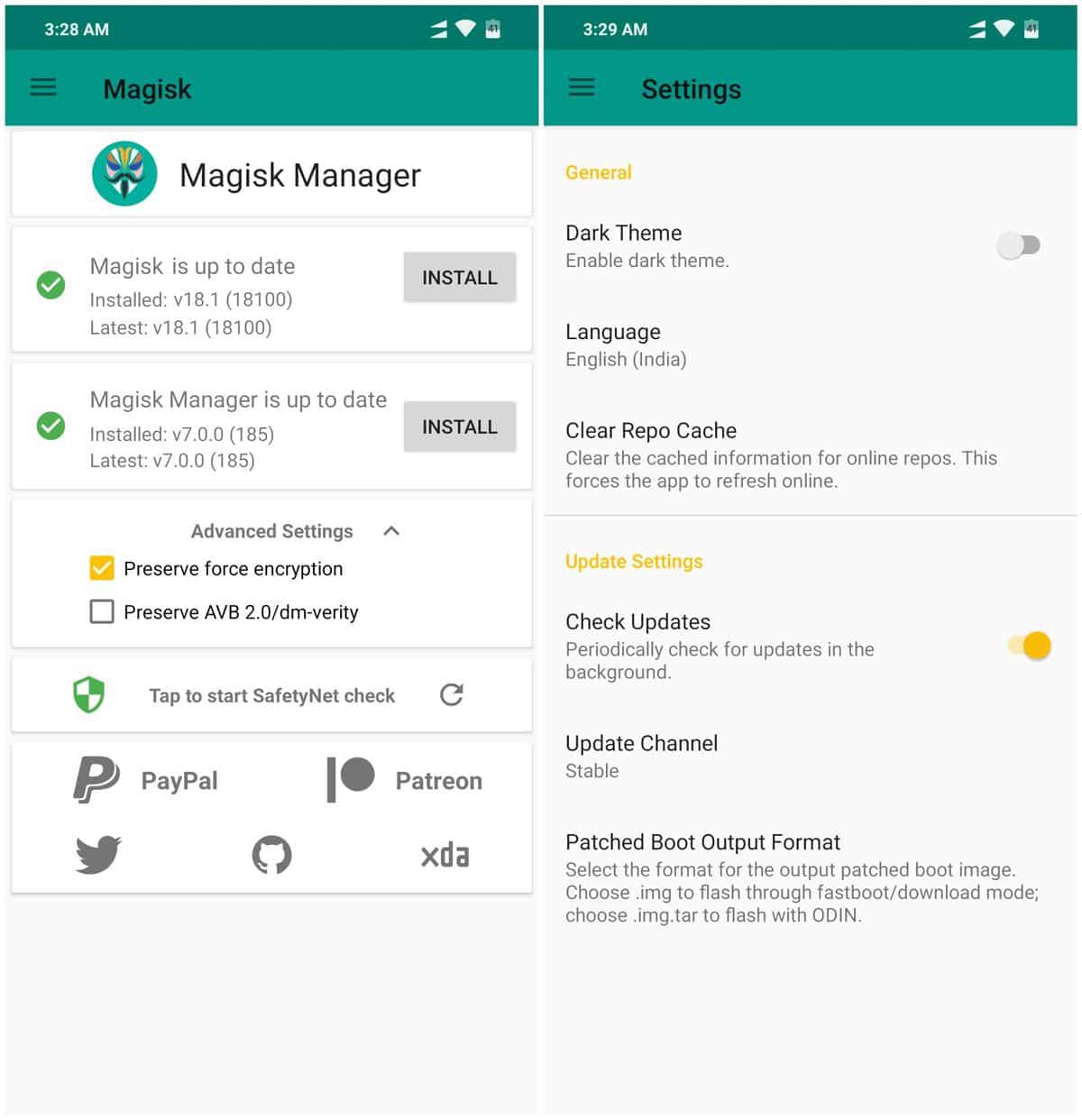

Snabbguide om hur du tar bort säkert läge
Vad är säkert läge på Android?
För de få, som kanske inte vet vad android säkert läge, det är värt att notera att det är en Android startläge (boot) där man aktiverar användarsession i återställningsläge. För att undvika exekvering av externa applikationer eller icke-nödvändiga tjänster på den mobila enheten (Smartphone). Således för att underlätta lösningen av olika problem.
Även om säkert läge kan aktiveras manuellt som standard på de flesta Android-mobilenheter, den kan ofta aktiveras av sig själv av olika anledningar, såsom:
- Oavsiktlig aktivering av knappar medan enheten startar.
- Sidoknapparna kan vara intryckta (fastnat) på grund av skador eller slitage.
- Skyddet (fodralet) kan vidröra enhetens sidoknappar på ett olämpligt sätt.
- Installation av inkompatibla eller skadliga program som förhindrar korrekt start av enheten.
- Telefonen är ansluten till en USB-kabel eller liknande.
- Som en varning om att något är fel, till exempel: Den startar om av sig själv, den svarar inte korrekt, den kraschar periodvis eller den går långsamt.

Hur aktiverar och tar man bort säkert läge?
När vi behöver manuellt aktivera android säkert läge, vi behöver bara göra följande:
- ja det är på: Tryck och håll ned den fysiska avstängningsknappen på den mobila enheten tills ett popup-fönster visas med meddelandet "Starta om i säkert läge" och tryck sedan på alternativet Acceptera. På ett sådant sätt att enheten startar om och utför ordern.
- ja den är avstängd: Tryck på strömknappen för att aktivera den. Och när vi slår på enheten måste vi snabbt trycka på volym ned-knappen medan startanimeringen av Android-enheten körs. Detta bör starta enheten i säkert läge.
Och när vi behöver inaktivera eller ta bort android säkert läge, vi behöver bara göra följande:
- Tryck och håll ned strömknappen tills popup-menyn med alternativet Starta om visas och tryck sedan på den.
- Eller alternativt, tryck och håll in strömknappen i 30 sekunder eller mer för att be enheten göra en plötslig (tvingad) omstart av enheten.
- En sista utväg, om ovanstående misslyckas, kan vara att ta bort batteriet från enheten och låta det sitta i några sekunder eller minuter och sedan sätta tillbaka det för att slå på det igen.
Som du kan förstå, slå på och av android säkert läge, är något standard, enkelt och snabbt. Men i vissa fall kan detta variera något. Och för det kan det vara användbart att utforska följande länk med ytterligare officiell information från Google. Eller misslyckas det, som ett komplement till denna andra officiell länk som innehåller viktig information om det.



Sammanfattning
Kort sagt, att veta «hur man tar bort felsäkert läge» och att tillämpa proceduren är verkligen något att göra eller att förklara för andra. Därför, om vi en dag behöver göra det eller förklara det för en tredje part, kommer det att räcka ett enkelt minne av det jag läst idag för att hjälpa oss eller hjälpa tredje part. Och så, snabbt lösa ett annat problem i vår mobil, för att fortsätta använda dem så länge som möjligt.
Så kom ihåg att dela detta ny användbar guide på mobila enheter, om du gillade det och det var användbart. Och glöm inte att utforska fler handledningar om vår hemsida, för att fortsätta lära sig mer.